win7系统下文件夹禁止写入解决方法
更新时间:2024-02-06 06:06:34作者:bianji
win7系统下文件夹禁止写入解决方法?随着使用电脑的人越来越多,自己电脑的隐私受到很多人的重视,有时别人会动我们的电脑然后随意的修改或乱放入我们的文件夹里面的文件,这就很烦!这个可以通过win7系统下文件夹禁止写入来解决问题,那么win7系统下怎么设置文件夹禁止写入呢?下面win7系统下文件夹禁止写入解决方法。
win7系统下文件夹禁止写入解决方法如下:
1、首先右击你想要设置禁止写入的文件夹,然后选择属性,在弹出来的属性界面中,切换到“安全”选项卡下,选择用户,然后找到你要限制的写入文件夹用户名(或者用户组),然后点击“编辑”按钮;
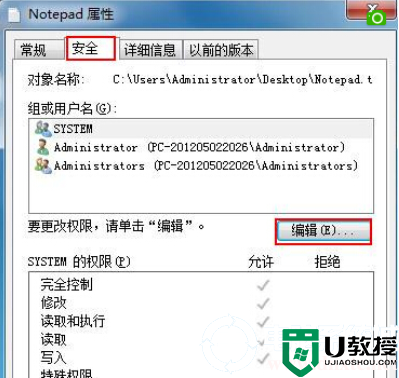
2、接着在弹出来的权限界面中,选择组和用户名,点击添加按钮,然后在权限列表中选中“写入”后面的“拒绝”(打上勾),点击确定后文件夹在该用户下将无法写入任何东西,这里需要注意的是你要确保那个文件夹所在的盘为ntfs文件系统才能设置禁止写入的权限设置哦。
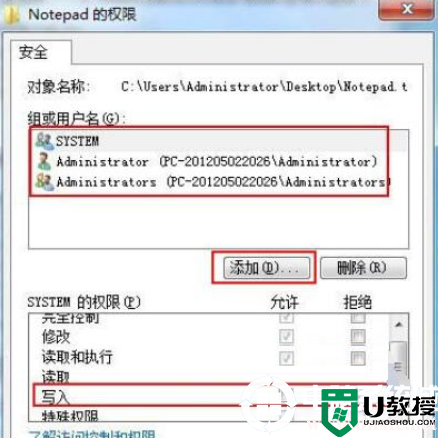
以上就是小编带来的win7系统下文件夹禁止写入解决方法的全部内容,希望可以提供帮助,想了解更多内容可以对电脑系统城进行关注!
- 上一篇: win7文件无法复制路径太深解决方法
- 下一篇: win7系统下限制可保留宽带解决方法
win7系统下文件夹禁止写入解决方法相关教程
- 解决日志文件写入被禁止,宽带连接错误的解决方法
- 解决日志文件写入被禁止,宽带连接错误的解决方法
- win7系统如何禁止电脑下载东西|win7禁止计算机下载的方法
- Win7下禁止sgtool.exe启动的解决方法
- Win7下禁止sgtool.exe启动的解决方法
- win7系统如何禁止运行指定软件具体解决方法
- win7系统设置软件禁止开机启动的方法【图文】
- Win11如何停止共享文件夹?Win11停止共享文件夹的方法
- Win11如何停止共享文件夹?Win11停止共享文件夹的方法
- 彻底删除win7系统windows.old文件夹动态文件的解决方法
- 5.6.3737 官方版
- 5.6.3737 官方版
- Win7安装声卡驱动还是没有声音怎么办 Win7声卡驱动怎么卸载重装
- Win7如何取消非活动时以透明状态显示语言栏 Win7取消透明状态方法
- Windows11怎么下载安装PowerToys Windows11安装PowerToys方法教程
- 如何用腾讯电脑管家进行指定位置杀毒图解

